许多人升级到win10系统后,都会对新系统有着许许多多的疑问。很多用户为了看清楚一些文件细节,都会下载一些放大镜软件。但是win10系统有自带的放大镜功能,你只需要将它启用就可以了。那么,我们应该怎么打开放大镜功能呢?今天小编就为大家介绍win10打开放大镜功能的具体方法,一起来学习一下吧。
方法/步骤:
1、点击开始菜单,选择“设置”;
2、在设置窗口中,点击“轻松使用”;
3、切换至“放大镜”选项,将放大镜打开;
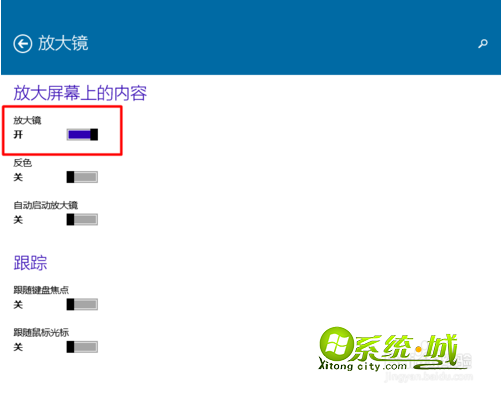
4、这样在屏幕上就能够显示放大镜了,我们可以使用鼠标直接点击或者镜头移动放大,如图所示。
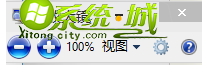
上述就是win10启用放大镜的具体方法了,希望可以帮到大家。


 当前位置:
当前位置: